更简洁的Mission Control 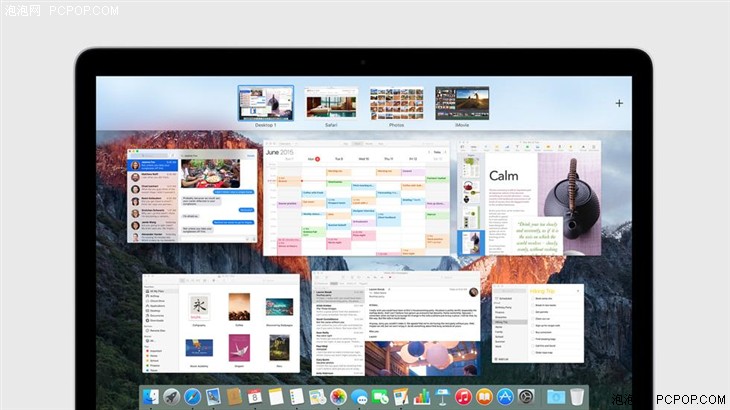
Mission Control可让轻松地查看和整理Mac上已打开的一切App,只需轻扫一下,你桌面上的所有窗口便会在同一层展开,Mission Control还会将窗口按照它们在桌面上的相应位置进行排布,你可以更快找到想要的那个窗口,非常方便。而当你有很多窗口相互挤占桌面时,现在也有了更简单的方式来给它们腾出更多空间,只需将任何一个窗口拖至屏幕顶部,就能把它放入全新的桌面空间中,多桌面的概念已经在OS X上已经诞生很久,这一次带来的体验要更佳。此外,将某个应用窗口拖动到边框,能够自动调整该窗口的大小,OS X El Capitan在窗口管理方面优化的足够到位。 更智能的Spotlight 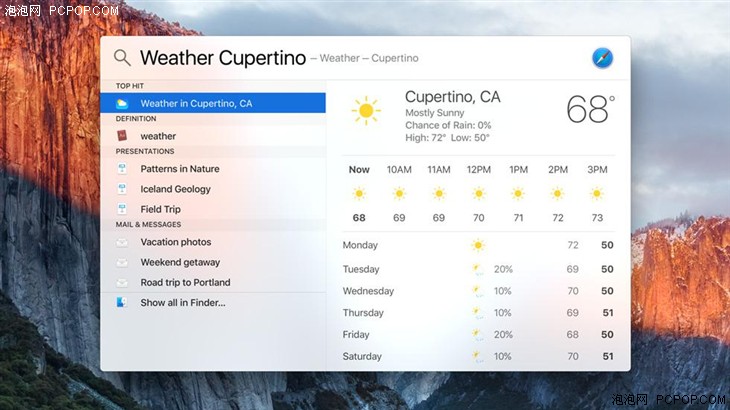 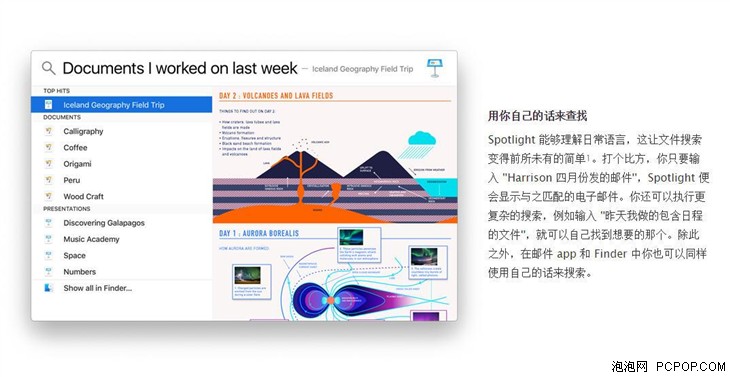
在OS X El Capitan中的Spotlight中,我们可以使用自己的话去进行搜索,不在局限于以往呆板、固定的搜寻方式。比如,你只需要输入“Peter 上个月的电子邮件”,Spotlight就会智能识别并显示出你想要搜寻的电子邮件。这个功能大大缩短了寻找某类文件或者某个单独文件的时间,有效的提高日常的使用效率。除此之外,我们还可以任意改变Spotligh窗口的大小,来查看更多的搜寻结果。同时,在邮件App和Finder中我们同样可以使用自己的话来搜索。 更人性化的鼠标查找方式 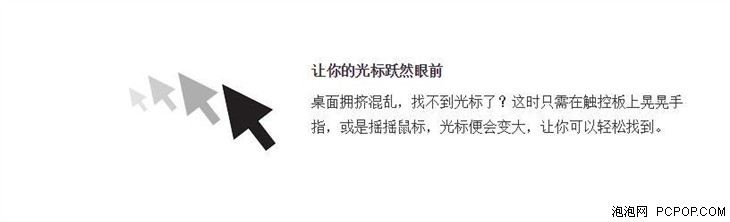
在日常使用电脑时,我们常常会找不到鼠标光标,OS X El Capitan就可以解决这个难题。在OS X El Capitan中提供了一个更有趣的功能,当你无法在混乱的桌面上找到鼠标光标时,只需在触控板上晃晃手指或者摇一下手指,光标就会逐渐变大,让你轻松找到鼠标,这个功能非常人性化。 更好用的邮箱App 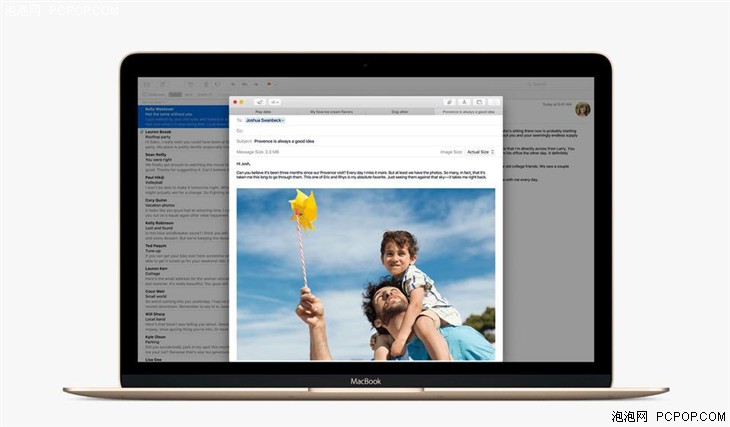 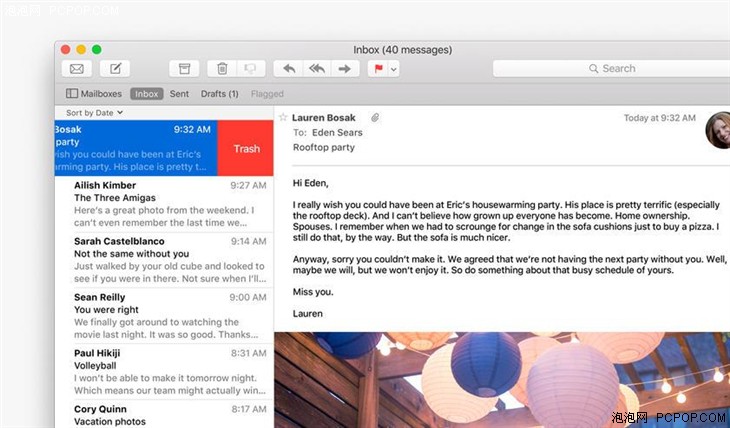
OS X El Capitan中的邮箱App新增了全屏显示功能和轻扫手势功能,其中轻扫手势功能类似于iPhone上的邮箱App,只需向右轻扫将邮件标记为已读或未读,或向左轻扫删除邮件即可,便于归类,查看邮件更加方便。 更智能的Safari浏览器 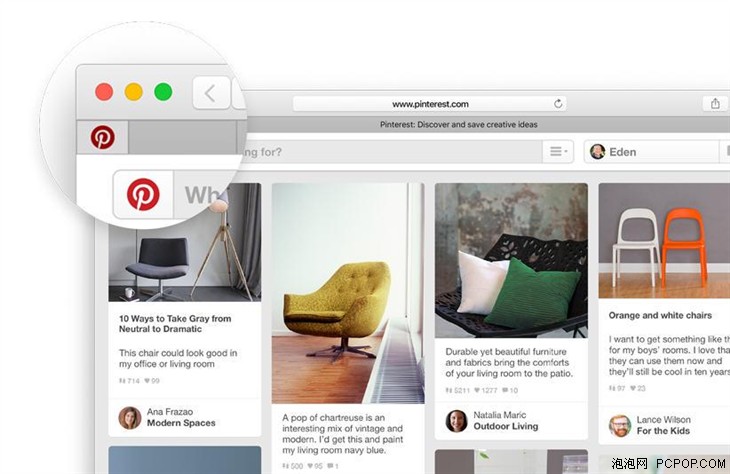
在OS X El Capitan中,提供了固定标签页的功能,方法非常简单,只需用鼠标点击标签页向左滑动,直到最左侧标签页自动变成小图标,并自动固定在标签页栏最左侧,而且他们也在后台保持刷新。我们可以把经常访问的网站进行固定,方便日常的快速浏览。 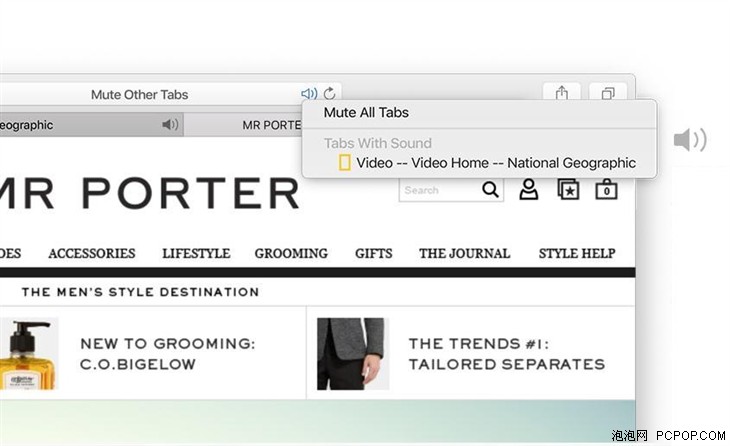
此外,新的Safari浏览器还支持快速关闭某个标签页的声音选项,比如你会遇到某些网站有背景音乐,如果你不想听到它就可以直接在浏览器的最顶端关闭某个标签页的声音,或者同时关闭所有标签页的声音,使用起来更加便捷。此外,Chrome浏览器之前已有类似功能。 | 






 发表于 2015-6-12 01:34
|
发表于 2015-6-12 01:34
| 
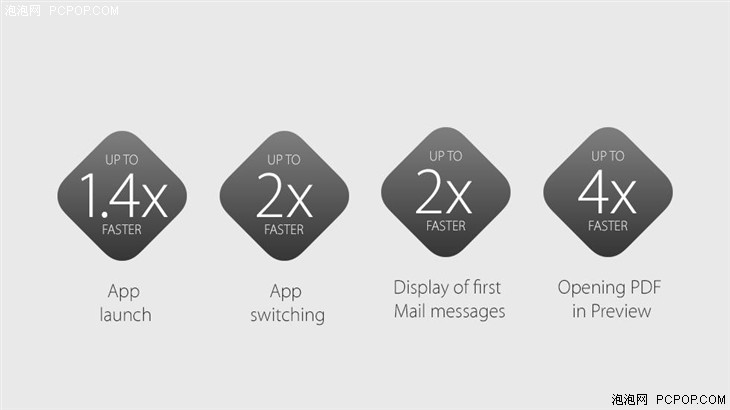
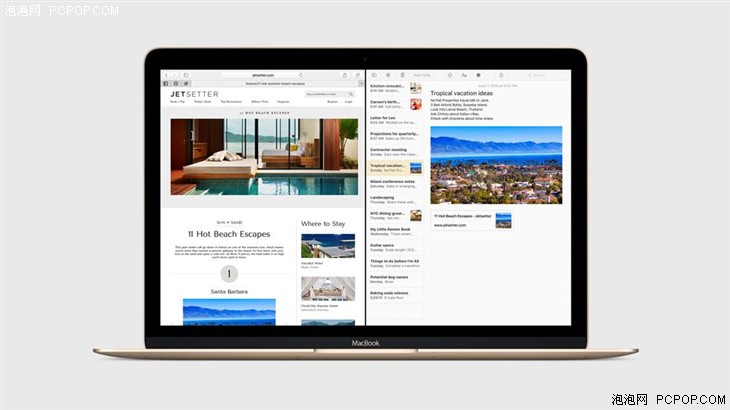
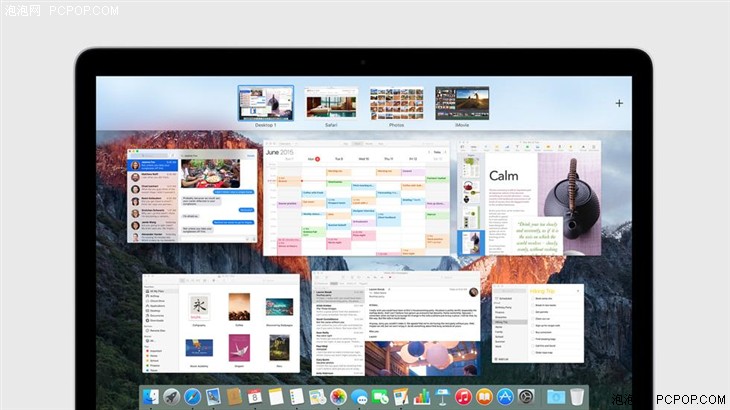
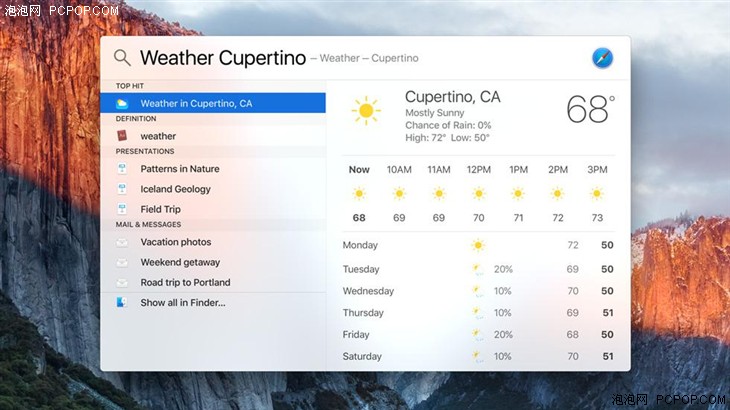
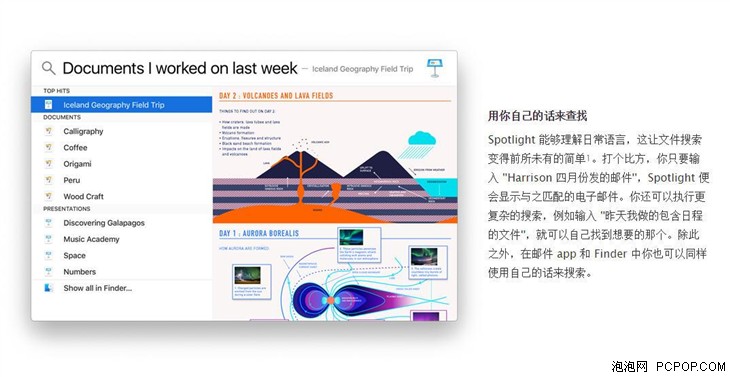
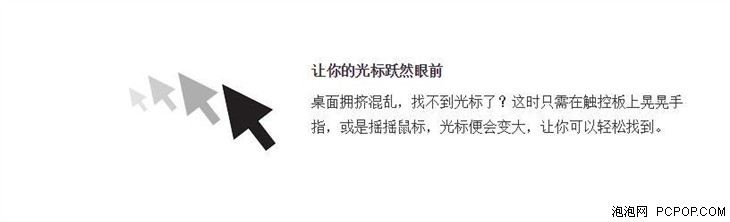
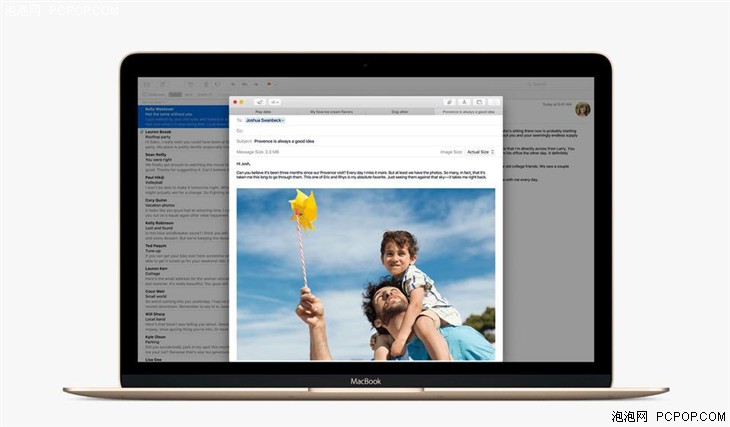
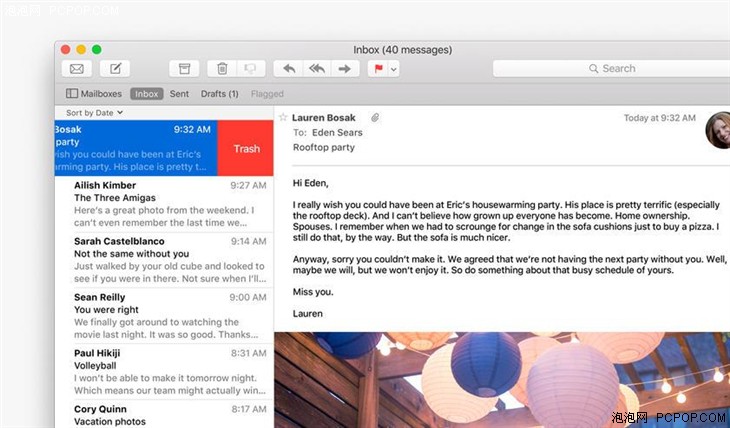
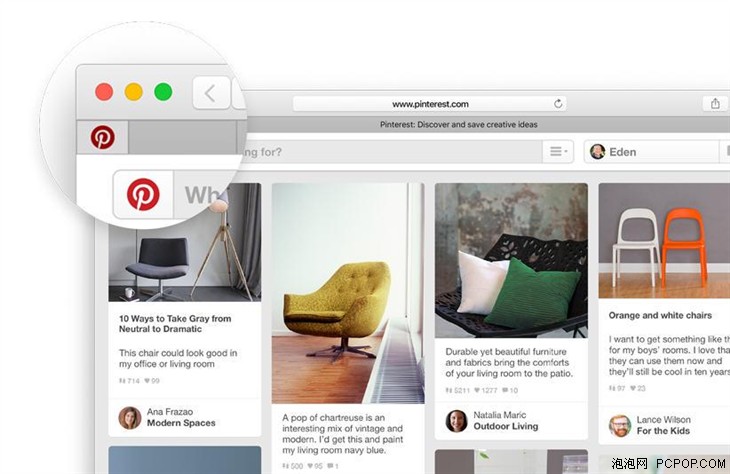
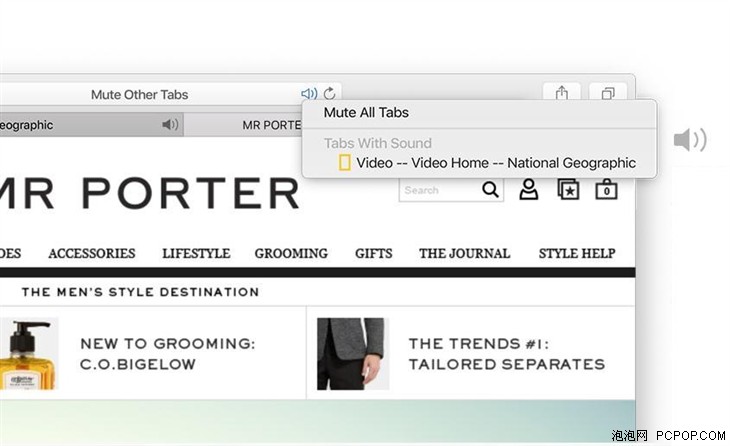

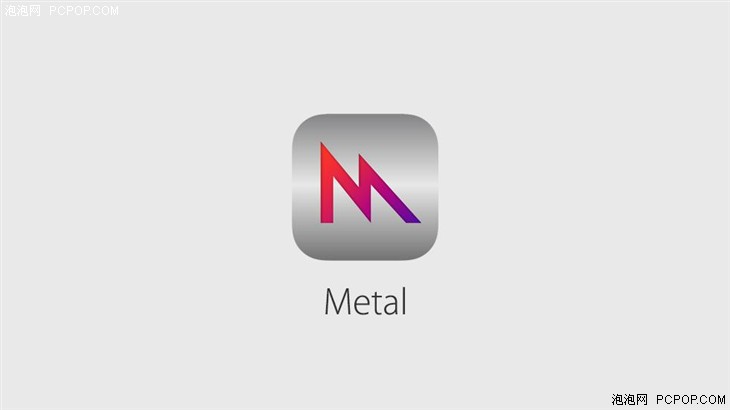
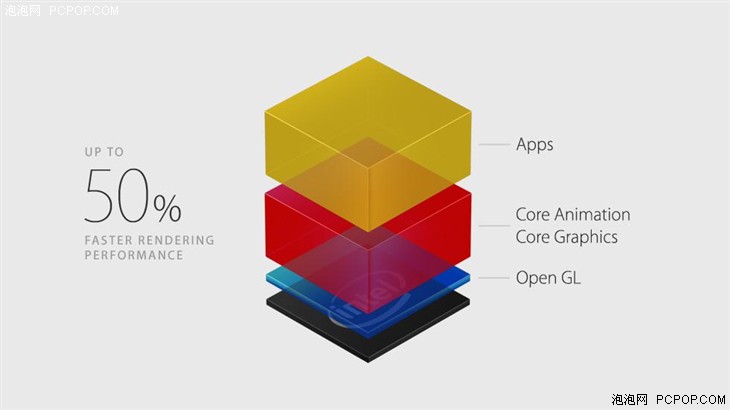
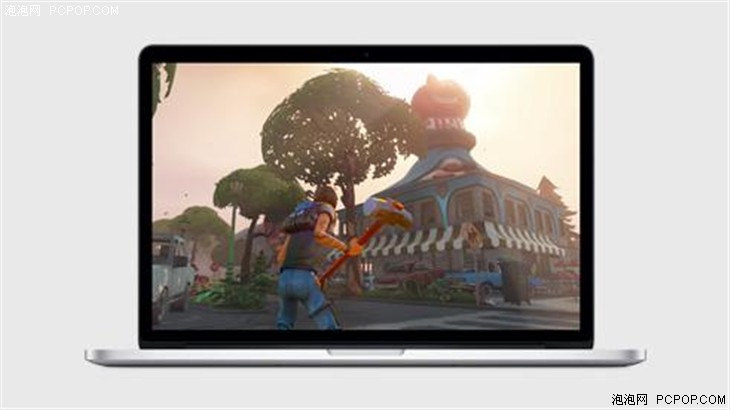
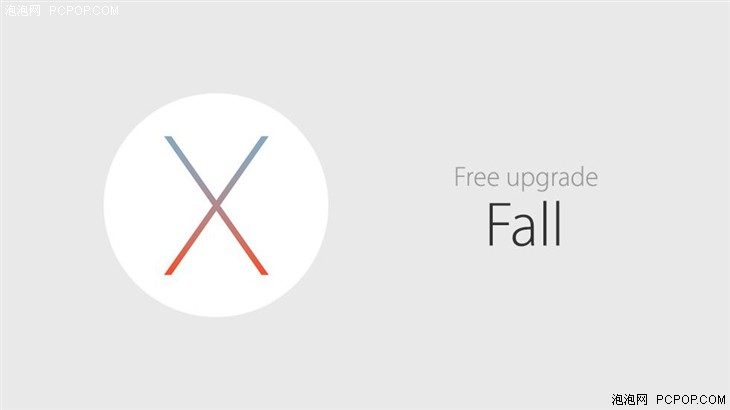

 发表于 2015-6-14 20:15
|
发表于 2015-6-14 20:15
| 